- Няма тайна, че срещата грешки с GMod игра, която се срива при присъединяване към сървъра може да съсипе изживяването на всеки играч.
- Едно бързо и лесно решение може просто да включва потрепване на вашите антивирусни настройки.
- Почистването на вашия компютър и акаунт в Steam от ненужни файлове също може да свърши работа.
- Проверете целостта на файловете на играта и се уверете, че Gary's Mod е инсталиран правилно.
![GMod играта се срива при присъединяване към сървъра [ПЪЛНА КОРЕКЦИЯ]](/f/cb8febe687b55f13db4f08dc609f5e08.jpg)
хИНСТАЛИРАЙТЕ, КАТО ЩРАКНЕТЕ ВЪРХУ ФАЙЛА ЗА ИЗТЕГЛЯНЕ
Този софтуер ще поправи често срещани компютърни грешки, ще ви предпази от загуба на файлове, злонамерен софтуер, хардуерна повреда и ще оптимизира вашия компютър за максимална производителност. Отстранете проблеми с компютъра и премахнете вирусите сега в 3 лесни стъпки:
- Изтеглете Restoro PC Repair Tool който идва с патентовани технологии (наличен патент тук).
- Щракнете върху Започни сканиране за да намерите проблеми с Windows, които биха могли да причинят проблеми с компютъра.
- Щракнете върху Поправи всичко за да коригирате проблеми, засягащи сигурността и производителността на вашия компютър
- Restoro е изтеглен от 0 читатели този месец.
Все повече и повече играчи търсят във форумите с надеждата да получат отговор и решения защо Garry’s Mod се срива, когато се присъединят към сървър.
Както всяка друга игра, проблемите могат да възникнат по различни причини, от стартиране на твърде много програми във фонов режим до неправилни настройки на играта или поради кеша на играта.
Тъй като GMod не прави изключение, вие сте длъжни да срещнете сривове, така че опитайте нашите решения по-долу, за да го поправите.
Какво да направите, ако играта GMod се срине при присъединяване към сървъра?
1. Отпишете се
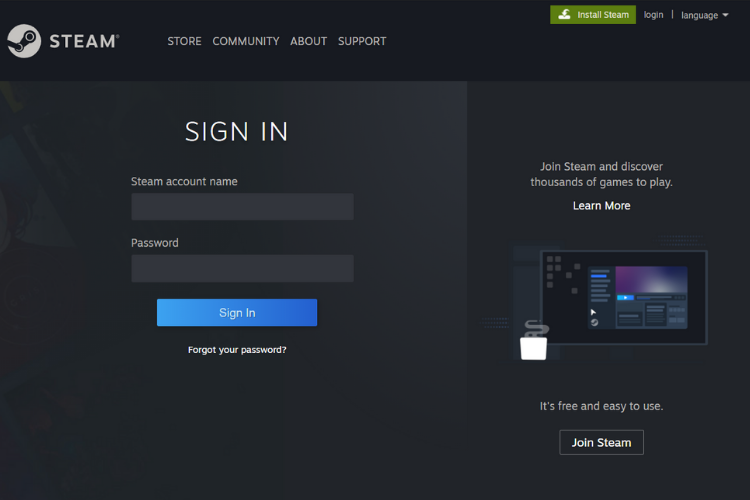
- Влезте във вашия Steam акаунт.
- Отвори Абонирани файлове страница в Работилница.
- Тук ви препоръчваме да се отпишете от всичко.
- Превъртете до края на страницата и намерете опцията за показване на 30 файла наведнъж.
- Натисни Ctrl + Shift + Jклавишна комбинация в същото време да отворите конзолата.
- Задръж Ctrl + V и поставете този код в конзолата: (функция() .jQuery (‘. Btn_grey_black“). Карта (функция)-this.click()-)-) ()
- Натиснете Въведете да завърши.
- Използвайте този метод няколко пъти, за да изтриете всички добавки, ако имате над 30.
2. Изтрийте всички добавки

- Навигирайте до:
C: Програмни файлове (x86)SteamsteamappscommonGarrysModgarrysmodaddons - Изберете и изтрийте всичко в папката с добавки.
3. Преинсталирайте играта

- Отидете до Лента за търсене, Тип Контролен панел след това удари Въведете.
- Изберете Деинсталиране на програма под Програми.
- Намерете Gary’s Mod, щракнете с десния бутон и изберете Деинсталиране.
- След като процесът приключи, рестартирайте компютъра.
- Сега опитайте да инсталирате играта отново и вижте дали можете да се присъедините към сървъра.
Можете също да опитате да премахнете GMod от вашия компютър, като използвате специален инструмент, който автоматично ще сканира и премахне всички хранилища и ненужни файлове от вашия компютър за броени секунди.

IObit Uninstaller 10 PRO
С IObit Uninstaller Pro е лесно да премахвате приложения и да почиствате напълно остатъците от тях!
4. Проверете целостта на вашите игрови файлове
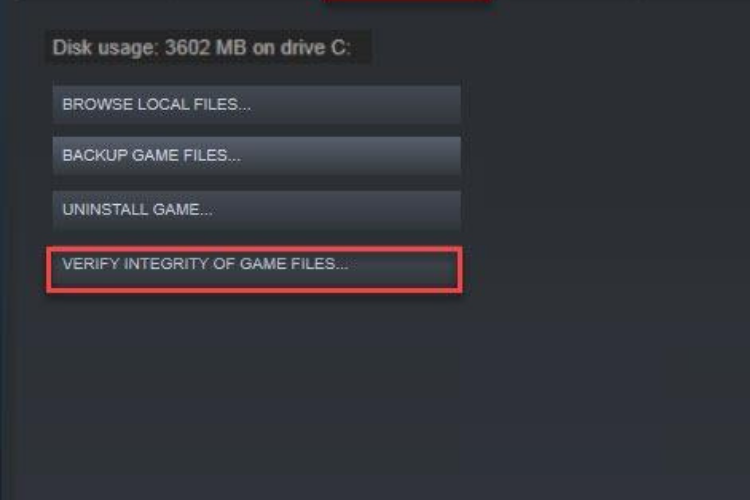
- Отворете Steam и кликнете върху Библиотека раздел.
- Щракнете с десния бутон върху Gary’s Mod и отидете на Имоти.
- Кликнете върху Локални файлове и след това нататък Проверете целостта на файловете на играта.
- Това ще провери за всички липсващи или повредени файлове, които имате, и ще ги изтеглите отново.
- Изчакайте процеса да приключи.
- Рестартирайте GMod.
5. Изключете защитната си стена
Тъй като антивирусният софтуер често пречи на Steam, това може да доведе до различни проблеми, от проблеми с връзката до игри, които не се стартират правилно.
Тъй като игрите в Steam нямат вируси, в противен случай те биха били извън пазара защитна стена може да доведе до срив на GMod всеки път, когато се присъедините към сървъра.
Просто настройте защитната си стена в режим на игра или я изключете напълно, преди да стартирате Steam и трябва да сте добре.
6. Демонтирайте Team Fortress 2
1. Първо отворете Gary’s Mod.
2. В долния десен бутон щракнете върху контролера.
3. Превъртете надолу, докато намерите Team Fortress 2.
4. Уверете се, че квадратчето до него не е отметнато.
5. Сега рестартирайте GMod.
Ако се интересувате от възможно най-доброто изживяване, когато играете GMod, разгледайте нашата статия и открийте всичко, което трябва да знаете за коригиране на проблеми с Garry's Mod в Windows 10.
Вече трябва да можете да се присъедините към сървъра и да играете играта без проблеми. За благодарствени бележки или въпроси просто използвайте секцията за коментари по-долу.
 Все още имате проблеми?Поправете ги с този инструмент:
Все още имате проблеми?Поправете ги с този инструмент:
- Изтеглете този инструмент за ремонт на компютър оценен страхотно на TrustPilot.com (изтеглянето започва на тази страница).
- Щракнете върху Започни сканиране за да намерите проблеми с Windows, които биха могли да причинят проблеми с компютъра.
- Щракнете върху Поправи всичко за отстраняване на проблеми с патентовани технологии (Изключително отстъпка за нашите читатели).
Restoro е изтеглен от 0 читатели този месец.


